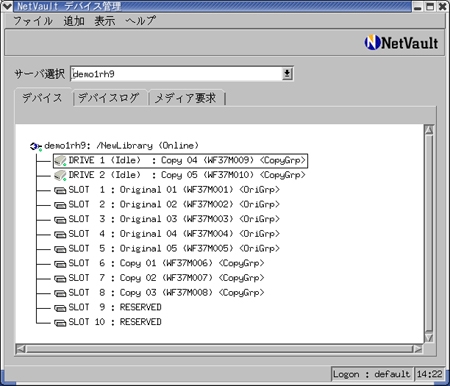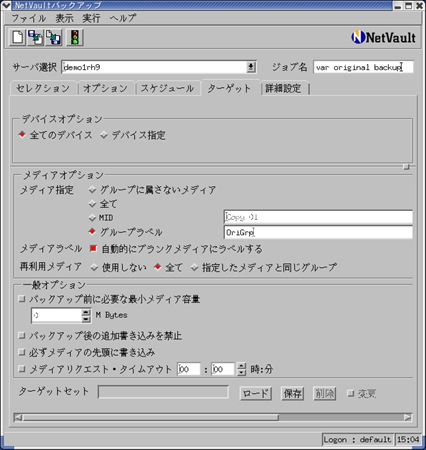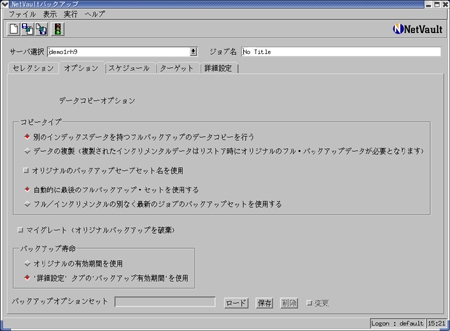| >> はじめに |
|
このコーナーでは、NetVaultをまったく使用したことがない方でも、ステップ毎に導入することができるよう、順を追って解説していきます。
今回は、Data Copy Pluginです。
事前に、前回の講座を振り返って、NetVault7.1.0をインストールした上で、2ドライブ、50MBx10スロットの仮想テープライブラリの構成を済ませておいてください。
| >> データ・コピー・プラグインとは? |
|
誰だって、貴重なデータほど予備のバックアップを取っておきたいものでしょう。ましてや、万が一の障害時に使用するバックアップ・テープに問題があったら、戻るデータも戻らなくなってしまいます。つまりバックアップ・テープのバックアップが必要ということになります。複製したテープは、単に同じ場所に保管するのではなく、遠く離れた場所に送れば、地域的な災害対策にもなります。
また、本稿で使用しているように、データ容量が増えたり、バックアップを行うことのできる時間の短縮により、ハードディスクへのバックアップが主流になってきています。しかし、ハードディスクの場合には常に動作している動的なメディアであり、障害の可能性は否定できません。そのために、最終的なデータの保護はテープ装置へ行いたいという要望も出てくることでしょう。
データ・コピー・プラグインは一度取得したオリジナルのバックアップ・データを他のメディアにジョブ単位で複製することができる機能を持ち、上記の要件に応えることが可能です。
| >> データ・コピー・プラグインに必要な条件とは? |
|
データ・コピー・プラグイン機能は、NetVaultをServerとしてインストールした時に、自動的にインストールされます。本機能はデフォルトでご使用いただけますが、一つだけ条件があります。データを複製するには、データを読み込みながら、他のメディアに複製します。そのため、最低2台以上のドライブが必要です。幸いなことに、物理的なテープ装置でなくとも、仮想テープ・ライブラリにより代用することも可能です。
| >> まずは、オリジナルのバックアップを準備 |
|
まずは準備として、テープにラベル/グループ・ラベル設定を行い、2種類のグループに分かれたテープを作成します。特にグループ・ラベルを設定しなくてはいけないという決まりはありませんが、あらかじめ明示的な指定を行うことにより判別を容易にします。
ここでは、下記MID (Media ID) およびグループ・ラベルに設定したメディアをそれぞれ5本用意しました。バルク・ラベルの機能を使用すると大量のテープへのラベル設定が簡単です。
次に、設定したグループ・ラベルを指定して、データをバックアップします。今回の設定は次のような状況を仮定して行います。
【オリジナルのバックアップ】
- "/var"の領域をバックアップ・セレクション・セットとして保存する
- バックアップ・タイプは、"フル"に設定
- スケジュールは"即時"
- メディア指定として"OriGrp"のグループ・ラベルを指定し、再利用メディア・オプションを"全て"に設定
- 詳細設定にて、世代管理を1フルバックアップとする。常にオリジナルは1世代保存されていることになります。
| >> Data Copyプラグインによる複製の指定 |
|
一度バックアップされたデータは、セーブセットとして管理され、バックアップ・ウィンドウからData Copyのアイコンを選んでドリルダウンしていくと、セーブセットの詳細が表示されます。セーブセットを選択することで、対象のデータを複製します。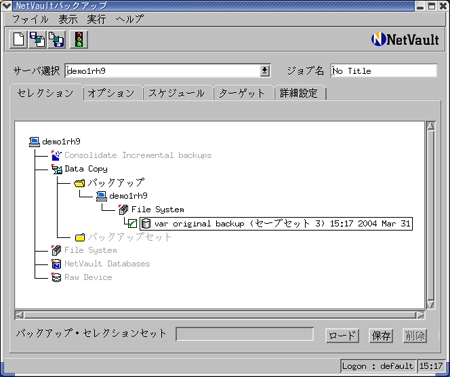
または、事前に定義したバックアップ・セット単位での指定も可能です。この場合には、一番新しいバックアップ・セットを使用したジョブが対象となるため、タイミングに注意する必要があります。また、セーブセット単位の場合には、バックアップ実行後でしかデータ・コピーの実行ができませんが、バックアップ・セットでの指定の場合には、将来実行されるジョブの複製が可能です。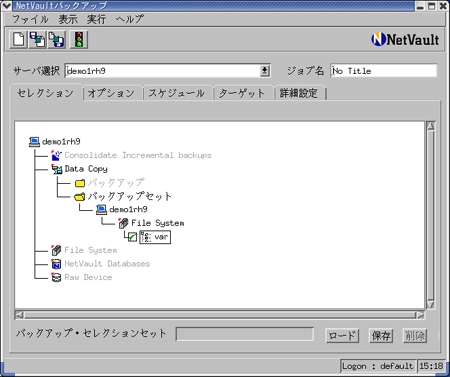
| >> Data Copyプラグインで一番重要なデータ・コピー・オプションの選択 |
|
● コピー・タイプ
コピー・タイプは大きく分けて2種類あります。それぞれの使用用途は次の通りです。
1. インデックスの持ち方を設定する項目
◇ 別のインデックス・データを持つフルバックアップのデータ・コピーを行う
- 別のインデックス・データを持つということは、オリジナルのデータ管理とは切り離して考える場合に便利です。この設定がデフォルトになっており、一般的にはオフサイト用の複製バックアップ・データを作成する時に使用されます。
- ジョブ名を新しく設定することで、任意のバックアップ・セーブセット名にすることが可能ですが、もし同じにする場合には"オリジナルのバックアップ・セーブセット名を使用"にチェックを入れることで同一に設定可能です。
◇ データの複製 (複製されたインクリメンタル・データは、リストア時にオリジナルのフル・バックアップデータが必要となります)
- 完全に複製となるため、同じセーブセットのデータが2つになるというイメージになります。このため、メディアから新しいメディアへ移動したり、仮想テープ・ライブラリを活用し常に1世代のバックアップをディスク上に保持しながら、より古いデータをテープに格納する場合にも便利です。"オリジナルのバックアップ・セーブセット名を使用"の項目は必ずチェックが入ります。
- リストア時には、オリジナルと複製が同じものを指している状況になり、表示にて確認することはできません。
2. フルバックアップかフル/インクリメンタル・バックアップかを設定する項目
下記の二つの項目は、バックアップセット単位で指定を行った場合に、どのタイプのバックアップを対象とするかのオプションになります。フルバックアップのみとするのか、それともインクリメンタルも含むのかを指定します。
◇ 自動的に最後のフルバックアップ・セットを使用する
◇ フル/インクリメンタルの別なく最新のバックアップセットを使用する
● マイグレート (オリジナルバックアップを破棄)
本項目にチェックを入れると、データコピーが正常終了後、オリジナルのセーブセットは破棄されます。完全に移動する場合にチェックを入れます。もし、一次バックアップをある一定期間保持していたい場合には、マイグレートを使用せずに、オリジナルバックアップの世代数を適切に設定し、自動的にリタイアする仕組みを構築した方がいい場合もあります。
● バックアップ寿命
データコピーによって作成されたセーブセットの寿命を設定します。詳細設定タブにて、適切な有効期間を設定するか、またはオリジナルの有効期間をそのまま使用することも可能です。
◇ オリジナルの有効期間を使用
◇ '詳細設定'タブの'バックアップ有効期間'を使用
| >> データ・コピーの実行 |
|
要点を確認したところで、早速実行します。データ・コピー・ジョブの内容は次の通りです。
- Data Copyプラグインを使用し、あらかじめ作成したバックアップセット単位での指定を行います。
- データ・コピー・オプションでは、"データの複製"により、オリジナルの世代管理"1"に対して、"2"世代保存に設定する。最後のフルバックアップ・セットを使用するように設定を行います。また、バックアップ寿命を別途設定できるように'詳細設定'を使用するように指定します。
- ターゲットタブのメディア指定では、"CopyGrp"を指定し、再利用メディア指定を"全て"に設定します。
- 詳細設定タブでは、世代管理数を"2"に設定し、ジョブを実行する。ジョブ名は"var DataCopy"としました。
ジョブ実行中は、デバイス管理ウィンドウを開いておくと、2台のドライブの状況が"Read"と"Write"になっており、片側のドライブで読み込みながら、もう片方のドライブで書き込みをしているのが良く分かります。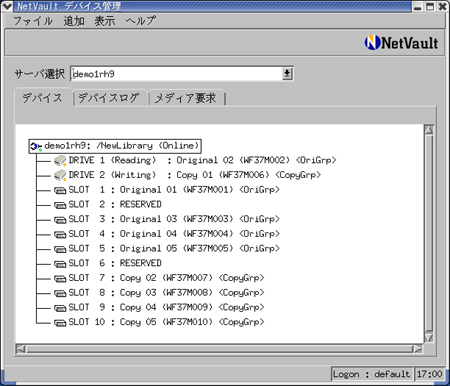
結果を確認すると、リストア・ウィンドウでは、1つのセーブセットしか表示されていません。これは、同一セーブセットとなるよう、"データの複製"指定を行ったためです。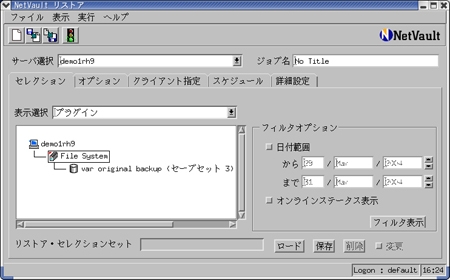
メディア管理にて確認すると、同じセーブセットが2つのグループに存在するのがわかります。また、オリジナルのグループのセーブセットは、残り世代数が"1"になっています。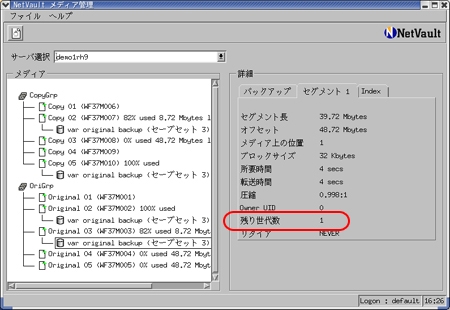
また、もう一方の複製されたセーブセットの方を確認すると、残り世代数が"2"になっているのがわかります。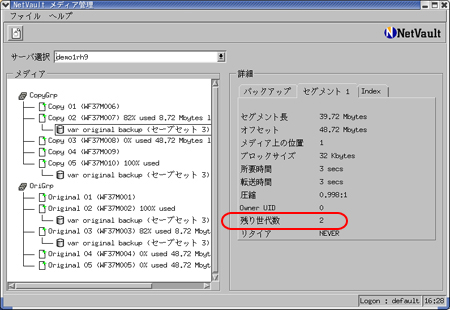
| >> オリジナル1世代、複製2世代での動作の確認 |
|
事前に設定したポリシーが正しく反映されているか、オリジナルのジョブをジョブ管理から"今すぐ実行"にて強制実行し、結果を確認します。
※このときに、間違ってDataCopyのジョブを実行しないように注意します。
もう一度、メディア管理で確認すると、新しいセーブセットが保存された後に、世代数"1"のポリシーに基づいて"OriGrp"の古いセーブセットがリタイアされているのが確認できます。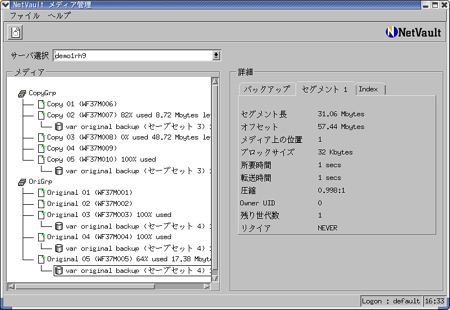
今度は、もう一度データ・コピーのジョブを強制実行し結果を確認します。最終的に、ポリシーが正しいことが確認できました。もし必要であれば、もう一度ずつジョブを繰り返し実行し、今度は複製されたジョブが2世代のポリシーに基づいてリタイアすることを確認してください。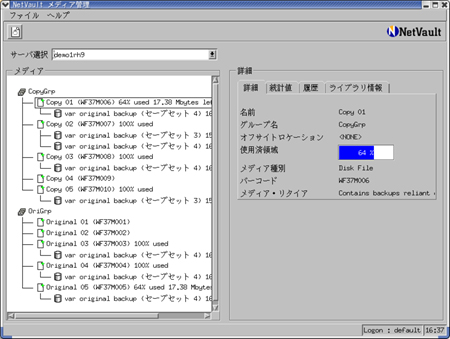
| >> 新規セーブセットとしてのデータ・コピー |
|
今度は、新規セーブセットとして実行します。確認を容易にするために、一度メディアを再利用設定するか、メディア・ブランク後に再ラベル設定をします。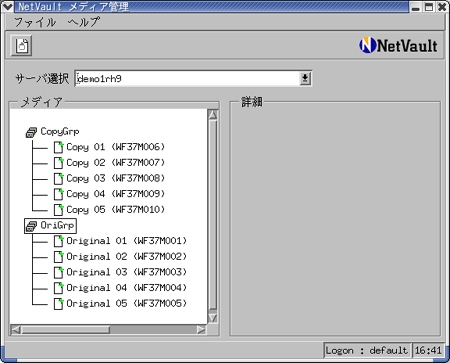
もう一度、オリジナルのジョブを実行し、新しくデータコピーのジョブを下記の手順で設定し、実行します。
- Data Copyプラグインを使用し、あらかじめ作成したバックアップセット単位での指定を行います。
- データ・コピー・オプションでは、"別のインデックスデータを持つフルバックアップのデータコピーを行う"を指定し、最後のフルバックアップ・セットを使用するように設定を行います。また、バックアップ寿命を別途設定できるように'詳細設定'を使用するように指定し、オリジナルのバックアップセーブセット名は使用しないためチェックしないようにします。
- ターゲットタブのメディア指定では、"CopyGrp"を指定し、再利用メディア指定を"全て"に設定します。
- 詳細設定タブでは、世代管理ではなく期間指定にチェックを入れ(世代管理のチェックはオフにします)、期間を5年としてジョブを実行します。ジョブ名は"var DataCopy2"としました。
- 実行後、リストア画面を確認すると正しくセーブセットが分かれています。
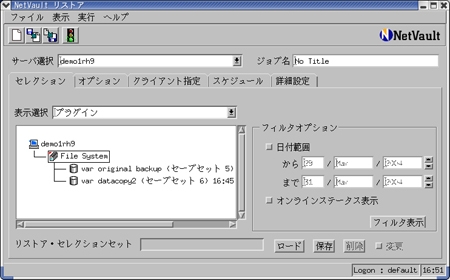

また、メディア管理で確認しても、複製されたジョブは別途セーブセット名が変更され、バックアップ寿命も世代数ではなく期間指定されていることが分かります。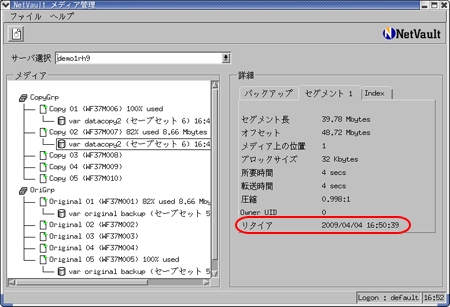
| >> 次回は・・・ |
|
以上、今回はデータコピーの使い方について一通り見てきました。使用するか否かは、運用によりますが、バックアップを複製してライブラリ外保管したり、仮想テープ・ライブラリを使用したステージングには必須の機能です。是非マスターしてみてください。
次回は、データコピーの発展系であり、NetVaultの特徴的な機能の一つであるコンソリデート・インクリメンタル・バックアップ・プラグインを取り上げます。お楽しみに。